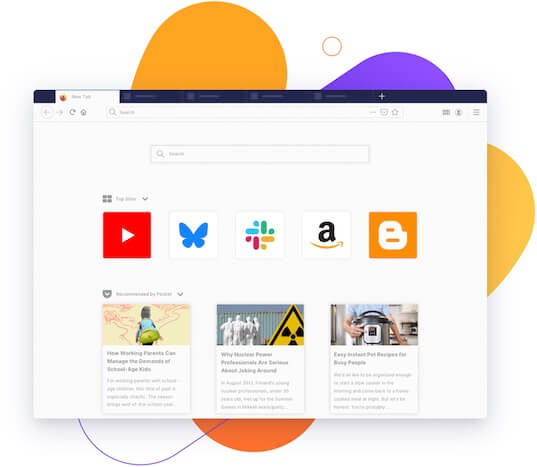Pourquoi installer Firefox pour Chromebook ?
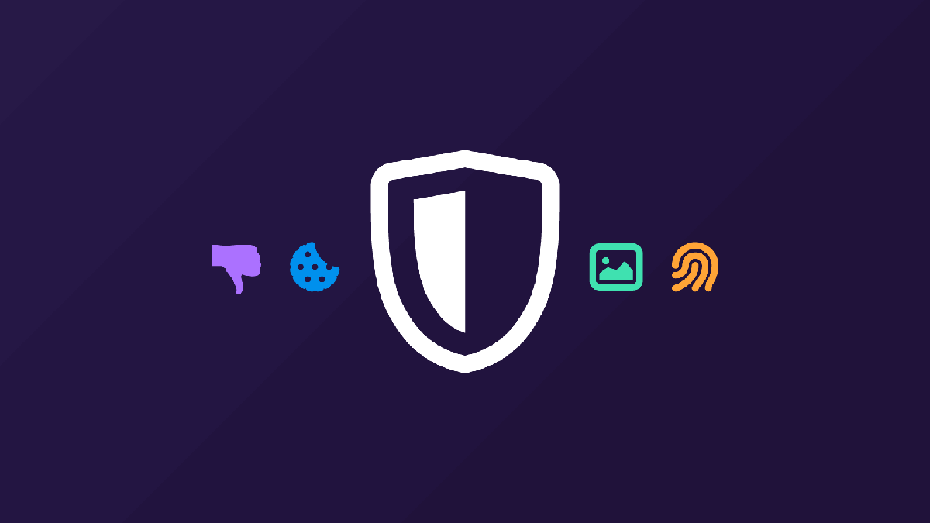
Bien qu’un Chromebook soit fourni avec Chrome, télécharger et utiliser Firefox comme navigateur de votre choix vous procure quelques avantages :
- Protection permanente contre le pistage : par défaut, Firefox exécute la protection renforcée contre le pistage (ETP) pour protéger vos données personnelles contre les traqueurs publicitaires connus, les traqueurs sociaux et les scripts de minage de cryptomonnaies qui vous suivent sur le Web.
- Un soutien aux technologies indépendantes : aujourd’hui, la plupart des grands navigateurs reposent sur Chromium. Résultat, les alternatives qui échappent à l’emprise des géants de la tech se font de plus en plus rares. Firefox est soutenu par une organisation à but non lucratif qui s’est donné pour mission d’améliorer Internet. En utilisant Firefox, vous prenez part à cette démarche.
Est-ce compliqué d’installer Firefox pour Chromebook ?
Nous aurions souhaité que ce soit plus simple, mais votre Chromebook préférerait vous garder dans l’écosystème Google Play. Nous pensons que vous devriez tout de même installer le navigateur Firefox sur votre Chromebook. Nous avons des ressources pour vous y aider si besoin. Il y a deux moyens d’installer Firefox sur votre appareil.
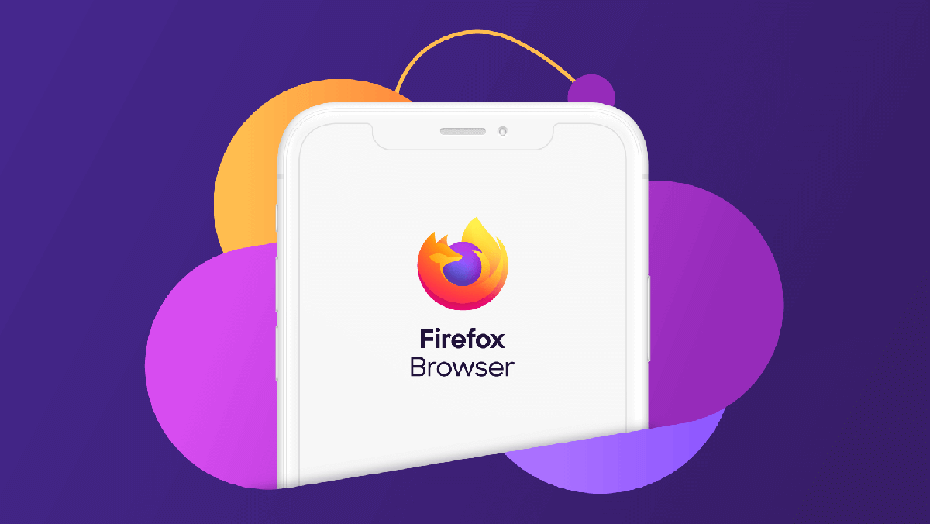
Installez Firefox à partir du Google Play Store : sur les nouvelles versions de Chrome OS (basées sur x86 Chromebook et exécutant Chrome OS 80 ou ultérieur), vous pouvez installer l'appli Firefox pour Android. Cette application est développée pour les appareils mobiles.
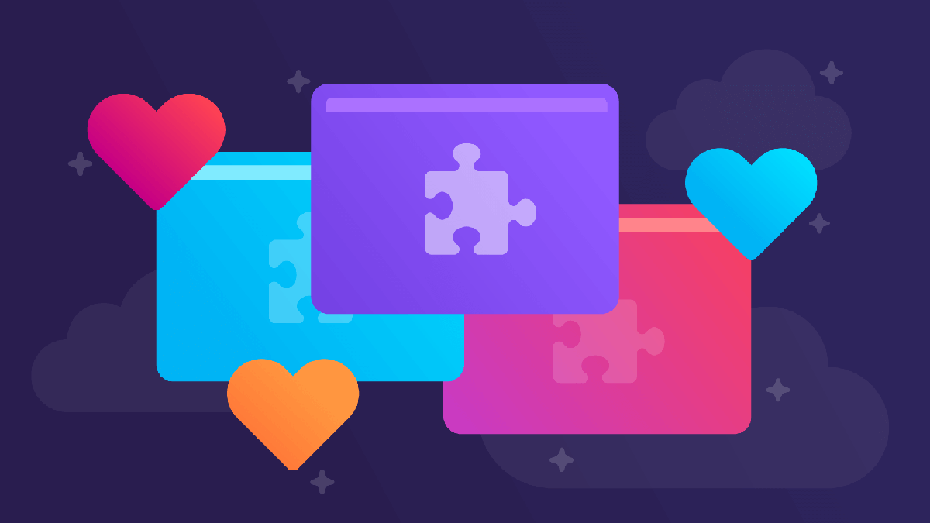
Installez Firefox comme application Linux : c’est un processus certes un peu plus long, mais qui en vaut la peine. En installant le navigateur Firefox en tant qu’application Linux, vous bénéficiez du navigateur de bureau Firefox et de tous les avantages qui vont avec, comme la protection renforcée contre le pistage, un gestionnaire de mots de passe intégré, l’accès à des milliers de modules complémentaires (y compris le bloqueur de publicités UBlock Origin) et bien sûr des thèmes pour personnaliser l’apparence de votre navigateur. En savoir plus sur l'installation du navigateur de bureau Firefox pour Chromebook.